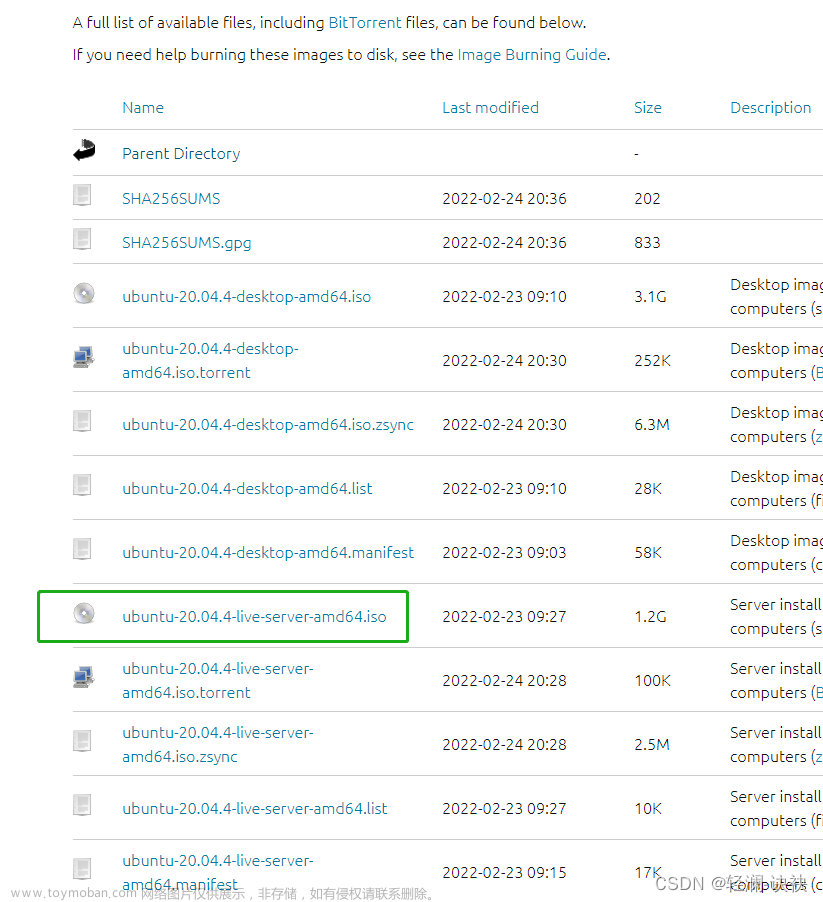提供3种Ubuntu系统安装微信的方法,在Ubuntu20.04上验证都ok。
1.WineHQ7.0安装微信:ubuntu20.04安装最新版微信
--可以支持微信最新版,但是适配的不是特别好;比如WeChartOCR.exe 报错。
2. 原生微信安装:linux系统下的微信安装(ubuntu20.04)
-- 微信适配的最好,反应最快,但是微信版本只到2.1.1,版本太老,很多功能都没有。
3. 深度deepin-wine6安装微信:ubuntu20.04+系统deepin-wine6安装新版微信
-- 综合比较好,当前个人使用此种方法1个月,微信版本3.4;没什么大问题,尚可。
一、WineHQ7.0安装微信:ubuntu20.04安装最新版微信
今天读了帖子: Linux下通过Wine安装微信,尝试了一下居然真的安装上了微信。把过程再现一下,供大家参考。
系统:Debian 11 bullseye
桌面:KDE Plasma 5.20.5
Wine: 7.0
Winetricks: 20210206-next
安装Wine
来源:Debian - WineHQ Wiki 10
$ sudo dpkg --add-architecture i386 # Enable 32 bit packages (if you haven’t already):
$ wget -nc https://dl.winehq.org/wine-builds/winehq.key 5 # Download and install the repository key:
$ sudo apt-key add winehq.key
增加源到/etc/apt/sources.list文件中:
deb https://dl.winehq.org/wine-builds/debian/ bullseye main
更新源并安装wine:
$ sudo apt update
$ sudo apt install --install-recommends winehq-stable
验证版本:
$ wine --version
wine-7.0
安装winetricks
$ wget https://raw.githubusercontent.com/Winetricks/winetricks/master/src/winetricks 10
$ chmod +x winetricks
$ sudo mv -v winetricks /usr/local/bin
或者
$ sudo apt-get install winetricks
配置Wine bottle
建立Wine文件夹:
$ mkdir Wine
$ cd Wine
安装cabextract,这是后面安装windows dll组件失败后提示缺少的,所以你要先补上这个包:
$ sudo apt install cabextract
初始化wine bottle配置:
$ WINARCH=win32 WINEPREFIX=/home/[用户名]/Wine/WeChat winecfg
注意,[用户名]是你的帐号名,这条命令初始了一个Wine中的文件夹WeChat。注意,在Windows Version中选择Windows 10(选择Win7 也可以)。

$ WINARCH=win32 WINEPREFIX=/home/[用户名]/Wine/WeChat winetricks
弹出对话框:

安装默认组件wineprefix,继续:

安装Windows Dll组件,按OK后,选择riched20和riched30:

安装后退出即可。
下载微信

weixin.qq.com
微信,是一个生活方式 9
一款跨平台的通讯工具。支持单人、多人参与。通过手机网络发送语音、图片、视频和文字。
安装微信
$ WINARCH=win32 WINEPREFIX=/home/[用户名]/Wine/WeChat wine WeChatSetup.exe
我并没有遇到参照帖中所说的快捷方式需要更改的问题,安装微信后即可使用了。
修改默认的.desktop链接
以上步骤执行完毕后在开始菜单, wine下将出现微信的图标, 桌面也会出现微信的快捷方式, 但是点击并没有微信窗口弹出。其原因在于链接地址有问题, 需要相应进行修改。修改方式如下:
定位到相应的.desktop文件
cd ~/.local/share/applications/wine/Programs/微信/微信.desktop修改.desktop文件 用任意编辑器打开即可, 将Exec=这一行修改如下:
Exec=env WINEPREFIX="/home/frank/Wine/WeChat" /usr/bin/wine explorer /desktop=wechat, 1920x1080 "/home/frank/Wine/WeChat/drive_c/Program Files/Tencent/WeChat/WeChat.exe"其中几个关键词解释如下:
/usr/bin/wine: wine执行程序所在目录
explorer: 启动窗口
/desktop=wechat: 窗口名称
, 1920x1080: 窗口分辨率
"/home/frank/Wine/WeChat/drive_c/Program Files/Tencent/WeChat/WeChat.exe": 微信执行程序所在的绝对路径修改后保存即可, 如此便可以从开始菜单, wine下的微信图标启动微信了!
注:桌面快捷方式不会自动更新, 可以通过在开始菜单中右键微信添加到桌面更新之。
启动
右键桌面快捷方式,选择“允许启动”后,双击图标启动微信程序。

二、原生微信安装:linux系统下的微信安装(ubuntu20.04)
银河麒麟桌面操作系统V10,原生微信2.1.1版本终于推出。
于是我进一步了解到银河麒麟好像跟ubuntu的官方中文版——优麒麟关系匪浅。从麒麟官网获悉,它的应用商店可以安装很多国产软件,这让我诞生了用它来安装原生微信的想法。自己尝试了一下,成功在原生ubuntu20.04上安装了原生微信,过程非常简单,适合小白操作。记录一下我的安装过程。
安装步骤
从优麒麟的镜像源安装原生微信
新建software.list文件
sudo vi /etc/apt/sources.list.d/software.list添加如下内容
deb http://archive.ubuntukylin.com/ubuntukylin focal-partner main提示:网上查阅资料说理论上Ubuntu 20.10也可以,需要将上述文字中的“focal”改成“groovy”。但是Ubuntu 18.04不行
添加apt key
sudo apt-key adv --keyserver hkp://keyserver.ubuntu.com:80 --recv-keys 56583E647FFA7DE7更新列表
sudo apt update安装微信
sudo apt install weixin安装完成

发布于 2022-08-15 10:26
三、深度deepin-wine6安装微信:ubuntu20.04+系统deepin-wine6安装新版微信
Ubuntu21.10安装deepin-wine6与最新微信
前言
为啥要装deepin-wine6,因为目前deepin最新的wine魔改版就是deepin-wine6,后续很多windows应用都是基于deepin-wine6,所以只有升级了,后续才能享受更新的服务,以及能够用到更多的wine应用。
只支持ubuntu20.04以上,因为底层的libc库不一样,所以18.04就不要想了。
从零安装可能会提示缺少各种依赖,建议先装一下deepin-wine5,然后再继续。deepin-wine5保姆级安装教程:
顺川页:Ubuntu20.04安装deepin-wine5与最新微信1 赞同 · 6 评论文章
正式开始
下载安装deepin签名工具,非常重要,安装命令sudo dpkg -i *.deb(此处省略,后续也可能省略)
下载地址:https://proposed-packages.deepin.com/dde-apricot/pool/main/d/deepin-elf-verify/
下载deepin-wine6-stable
下载地址: https://aur.archlinux.org/packages/deepin-wine6-stable/
选择resources下面三个文件
安装deepin-wine6-stable
sudo dpkg -i deepin-wine6-stable*修复缺少的依赖
sudo apt install -f安装微信
更新deepin-wine-helper
下载地址:https://aur.archlinux.org/packages/deepin-wine-helper/
安装deepin-wine-wechat
下载地址: https://aur.archlinux.org/packages/deepin-wine-wechat/
升级微信(谨慎执行)
注意
以下升级会引起一些bug,建议等deepin官方更新微信版本。
我升级只是为了尝鲜,体验一下微信的自动登录功能
实际测试,这种方法升级会导致微信自带浏览器看不了公众号文章,只能用浏览器打开,摸鱼党请谨慎。
这种升级会导致PC微信小程序挂掉,有小程序使用要求的请谨慎。
如果升级后想要回退,可以再次装官方打包好的微信deb包,可以直接覆盖新版。
正式开始
准备工作
下载相关文件: 地址https://aur.archlinux.org/packages/deepin-wine-wechat/

复制最新微信安装包到wine容器
cp WeChatSetup.exe "/home/tlntin/.deepinwine/Deepin-WeChat/drive_c/Program Files/Tencent"运行刚刚下载的run.sh,运行这个文件主要是给旧版微信打个补丁,让它用deepin-wine6运行微信,以及关闭微信自动更新.
登录后发现貌似还是3.2.1,并不是最新版,需要改一下run.sh
sudo vim /opt/apps/com.qq.weixin.deepin/files/run.sh把原本的执行的wetch.exe改成你刚刚复制进去的安装包
EXEC_PATH="c:/Program Files/Tencent/WeChatSetup.exe"执行一下你修改后的文件,待会会提示升级程序,一路确定即可.
/opt/apps/com.qq.weixin.deepin/files/run.sh升级完毕,可以自动登录了
截图1:

截图2:

将你刚刚更改的文件改回来,不然下次又会执行run.sh
sudo vim /opt/apps/com.qq.weixin.deepin/files/run.sh改完后
EXEC_PATH="c:/Program Files/Tencent/WeChat/WeChat.exe"常见问题解决方法
参考arch github
相关附件分享:链接: https://pan.baidu.com/s/1D8Bn08HmplfikK9RRfD3Og 提取码: opes文章来源:https://www.toymoban.com/news/detail-400975.html
发布于 2021-11-01 22:30文章来源地址https://www.toymoban.com/news/detail-400975.html
到了这里,关于Ubuntu20.04系统WineHQ7.0安装微信的文章就介绍完了。如果您还想了解更多内容,请在右上角搜索TOY模板网以前的文章或继续浏览下面的相关文章,希望大家以后多多支持TOY模板网!